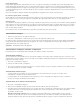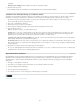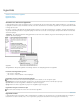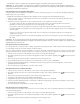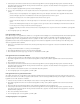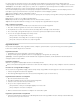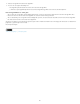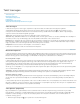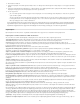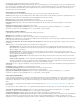Operation Manual
Naar boven
De opties bepalen de vormgeving van de bron van de hyperlink of kruisverwijzing in het geëxporteerde PDF- of SWF-bestand. Deze
vormgevingsopties worden tevens weergegeven in het InDesign-document als u de opdracht Weergave > Extra's > Hyperlinks tonen selecteert.
Tekenstijl Kies een tekenstijl die u wilt toepassen op de bron van een hyperlink. De optie Tekenstijl is alleen beschikbaar als de bron van de
hyperlink geselecteerde tekst is, en geen geselecteerd kader of geselecteerde afbeelding.
Als u een kruisverwijzing invoegt, kunt u een tekenstijl toepassen tijdens het bewerken van de opmaak van een kruisverwijzing. U kunt ook
tekenstijlen toepassen op bouwstenen binnen een opmaak. Zie Opmaak voor kruisverwijzingen gebruiken.
Type Selecteer Zichtbare rechthoek of Onzichtbare rechthoek.
Markeren Selecteer Omkeren, Contour, Inzet of Geen. Deze opties bepalen de vormgeving van de hyperlink als hierop wordt geklikt in het PDF-
of SWF-bestand.
Kleur Selecteer een kleur voor de zichtbare hyperlinkrechthoek.
Breedte Bepaal de dikte van de hyperlinkrechthoek door Dun, Normaal of Dik te selecteren.
Stijl Selecteer de optie Ononderbroken of Streepjes om de vormgeving van de hyperlinkrechthoek te bepalen.
URL's omzetten in hyperlinks
U kunt zoeken naar URL's (zoals “www.adobe.nl”) in uw document en deze omzetten in hyperlinks.
1. Kies URL's omzetten in hyperlinks in het menu van het deelvenster Hyperlinks.
2. Geef bij Bereik aan of u URL's in het hele document, het huidige artikel of de huidige selectie wilt omzetten.
3. Als u een tekenstijl op de hyperlink wilt toepassen, selecteert u de gewenste tekenstijl in het menu Tekenstijl.
4. Voer een van de volgende handelingen uit en klik op Gereed.
Klik op Zoeken om de volgende URL te zoeken.
Klik op Omzetten om de huidige URL om te zetten in een hyperlink.
Klik op Alles omzetten om alle URL's om te zetten in hyperlinks.
Hyperlinks beheren
Met het deelvenster Hyperlinks kunt u hyperlinks bewerken, verwijderen, opnieuw instellen en opzoeken. In InCopy kunt u alleen hyperlinks
beheren als het artikel is uitgecheckt voor bewerken.
Hyperlinks bewerken
1. Dubbelklik in het deelvenster Hyperlinks op het item dat u wilt bewerken.
2. Breng in het dialoogvenster Hyperlinks bewerken zo nodig wijzigingen in de hyperlinks aan en klik op OK.
Opmerking: U kunt een hyperlink naar een URL bewerken door de hyperlink te selecteren, de URL te bewerken in het URL-tekstvak en
vervolgens op Enter of Tab te drukken.
Hyperlinks verwijderen
Wanneer u een hyperlink verwijdert, blijft de brontekst of -afbeelding behouden.
Selecteer in het deelvenster Hyperlinks het item dat of de items die u wilt verwijderen, en klik op de knop Verwijderen onder in het deelvenster.
De naam van een hyperlinkbron wijzigen
Als u de naam van een hyperlinkbron wijzigt, verandert de wijze waarop de hyperlinkbron wordt weergegeven in het deelvenster Hyperlinks.
1. Selecteer de hyperlink in het deelvenster Hyperlinks.
2. Kies Naam hyperlink wijzigen in het menu van het deelvenster Hyperlinks en geef een nieuwe naam op.
Hyperlinkdoelen bewerken of verwijderen
1. Open het document waarin het doel staat.
2. Kies Opties hyperlinkdoel in het menu van het deelvenster Hyperlinks.
3. Selecteer voor Doel de naam van het te bewerken doel.
4. Ga op een van de volgende manieren te werk:
Klik op Bewerken en breng de noodzakelijke wijzigingen voor het doel aan.
Klik op Verwijderen om het doel te verwijderen.
5. Wanneer u klaar bent met het bewerken of verwijderen van doelen, klikt u op OK.
Hyperlinks opnieuw instellen of bijwerken
1. Selecteer het tekstbereik, het tekstkader of het afbeeldingskader dat de nieuwe hyperlinkbron wordt. Zo wilt u bijvoorbeeld wellicht extra
tekst selecteren om op te nemen in de bron.
135